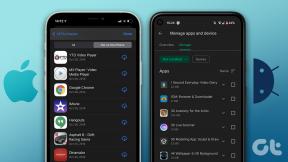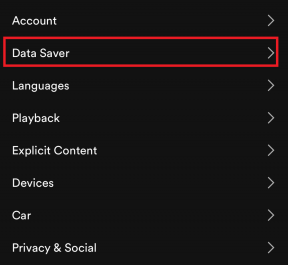Topp 11 Google Classroom-tips och tricks för lärare
Miscellanea / / November 29, 2021
Google tillkännagav officiellt Google Classroom 2014. Klassrummet låter lärare och elever skapa de nästan perfekta digitala klassrummen på webben. Programvaran är tätt integrerad med andra Google-tjänster som t.ex Google Drive, Google Kalender, Gmail, Google Dokument, och Google Formulär för en sömlös upplevelse. Med Google Classroom kan lärare skapa en digital klass, bjuda in elever, dela ut uppgifter, ställa frågor och mer.

Med Google Classroom kan lärare betygsätta uppgifterna, kommunicera med elever, skapa mallar för uppgifter och mer. Nu när majoriteten av lärare och professorer är det arbeta hemifrån, det är rätt tillfälle att bemästra Google Classroom och ge eleverna uppgifter för att hålla igång studierna under låsningen.
I det här inlägget ska vi prata om de elva bästa Google Classroom-tipsen och tricken för lärare. Vi kommer att utgå från några av grunderna och prata om appintegration och delningsmöjligheter för tjänsten. Låt oss börja.
Besök Google Classroom
1. Ändra tema och dela lösenord
När du skapar en ny klass kan du lägga till detaljer som namn, beskrivning och lägga till en rubrikbild (temanall) för anpassning. Du kan välja från en massa standardteman eller ladda upp fotot från datorn. Du kommer för det mesta att klara dig med de förinställda eftersom de är snyggt indelade i kategorier som matematik och vetenskap, konst, sport, historia och mer.

Tryck på det valda temat i huvudbilden, välj ett tema och använd det i klassrummet. Kopiera klasskoden och bjud in eleverna att gå med i klassen.
2. Ändra mappfärg på Google Drive
Detta är ett ganska grundläggande alternativ, men mycket viktigt när du har att göra med dussintals klasser och ämnen åt gången. Som du kanske vet sparas alla skapade klasser som standard i Google Drive-mappen. Du kan ändra klassens mappfärg för enkel upptäckt och anpassning.

Gå till en klass > Klassuppgifter > Class Drive-mapp så öppnas den relevanta mappen på Google Drive. Du kan byta namn på den och lägga till nummer i titeln. Högerklicka sedan på mappen för att välja Ändra färg från snabbmenyn för att tilldela en ny mappfärg, som som standard är inställd som tråkig grå.
Även på Guiding Tech
3. Schemalägg uppdrag
Detta är ett måste för alla lärare. Google Classroom har lagt till möjligheten att schemalägga uppgifter i förväg. Du kan skapa uppgifter, lägga till relevanta detaljer, kommentarer, betyg och antingen publicera det eller schemalägga det för en viss tid. Du kommer att kunna se den schemalagda uppgiften med namn och tid i ett nedtonat avsnitt i menyn Klassuppgifter.

4. Använd Google Kalender-integration
Vet du att Google Classroom skapar en separat kalender för varje klass i Google Kalender? Du kan gå till en klass > Klassuppgifter och välja Google Kalender. Där ser du de separata kalendrarna för de klasser du har skapat. Om du inte vill att det ska störa din personliga kalender, avmarkera rutan med ditt namn bredvid. Användare kan också ändra färgen på kalendern.

5. Skapa referensmaterial
När du delar ut uppgifter kanske du vill tillhandahålla resursmaterial för projektet. Lärare kan gå till Skapa > Material, lägga till titel, beskrivning, tillhandahålla resursfiler från Google Dokument, Form, Youtube, eller webben. Välj kategori och tryck på publicera-knappen längst upp.

6. Använd privata kommentarer för bättre kommunikation
Som du kanske redan vet kan man sätta det totala betyget för uppgifter. Efter inlämningen från eleverna kan du ge dem betyg. Men ännu bättre, lärare kan använda den privata kommentarsfunktionen för att ge eleverna komplimanger personligen.

Även på Guiding Tech
7. Sortera eleverna efter efternamn och förnamn
När du har att göra med hundratals elever i klassen kan det vara jobbigt att hålla koll på betyg. När de delar ut betyg kan lärare använda filtermenyn för att sortera elever efter efternamn eller förnamn. Det gör hela processen smidig för lärarna.

8. Skicka ett mail till alla studenter
Med Google Classroom kan lärare skicka ut ett mail till alla elever på språng. Du kan alltid skicka ett e-postmeddelande till studenter individuellt, men är inte det tråkigt? Naturligtvis kan du skicka ett e-postmeddelande till dem alla direkt från Classrooms-gränssnittet. För det kan du gå till Marks, välja uppgift, välja alla elever från följande meny och välja E-posta valda studenter.

9. Bjud in lärare
Under lektionerna kanske du vill bjuda in andra lärare till klassrummet. Tack och lov låter Google Classroom dig bjuda in andra att sköta klassen. I en klass, gå till Personer och tryck på knappen Dela för att bjuda in andra lärare till klassrummet. Jag har sett lärare dela ett klassrum med sina assistenter för att granska inlämningarna.

10. Ställ en fråga och låt eleverna kommunicera internt
Lärare kan använda denna funktion för att starta en debatt bland eleverna. Gå till en klass > Klassuppgifter > Skapa > Fråga. Du kan lägga till en fråga, välja från det korta svaret eller flera alternativ, lägga till instruktioner, fästa en fil och viktigast av allt aktivera Eleverna kan svara på varandras alternativ från sidofältet för att lägga upp frågorna och låta eleverna diskutera ämnet internt. Det är lika bra som en gruppdiskussion.

Även på Guiding Tech
11. Använd Share to Classroom-tillägget
Google tillhandahåller ett praktiskt Google Classroom-tillägg som låter dig dela intressanta artiklar och nyheter till elever som använder Classroom-tillägget. Från en webbsida trycker du bara på tillägget Google Classroom, väljer ett klassrum och delar innehållet.

Ladda ner Google Classroom Extension
Använd Google Classroom som ett proffs
Som du kan se från listan ovan är Google Classroom ett viktigt verktyg för lärare. Det ger flexibiliteten med flera funktioner som att skapa en klass, lägga till ämnen, dela ut uppgifter, ge betyg, kommunicera med elever, exportera betyg i ett ark och skapa ett perfekt digitalt klassrum på webb.
Nästa upp: Vill du förbättra ditt engelska ordförråd med nya ord? Läs inlägget nedan för att hitta de sex bästa iOS-apparna för att lära dig nya ord.